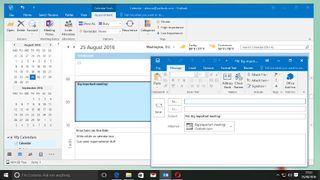序章
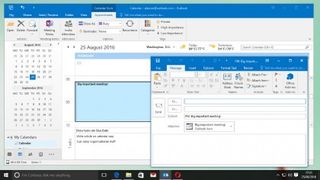
Outlook は長い間、多くの組織の電子メールやスケジュールのワークフローに組み込まれてきましたが、それには十分な理由があります。堅牢で使いやすく、すべてのアドレス、メール、予定、タスクを 1 か所に保管できるからです。これは、世界中のすべての Web ベースの電子メール アカウントでは完全には管理できないことです。
私たちは、Outlook 2016 のお気に入りのトップ ヒントを収集し、徹底的に調査しました。これは、電子メールの管理を高速化し、スケジュールをより正確にし、仕事をずっと楽にするためのヒントです。大部分は以前のバージョンの Outlook でも動作するはずなので、まだOffice 2016 (新しいタブで開きます) にアップグレードしていない場合でも、ためらわずに試してみてください。
- Word 2016 のトップ ヒント(新しいタブで開きます) 、 PowerPoint 2016 のヒント(新しいタブで開きます)およびExcel 2016 のヒント(新しいタブで開きます)もご覧ください。
1.クイックパーツ
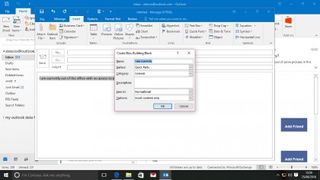
新製品の発売? 技術サポートを頻繁に提供していますか? メールで自分のことを何度も繰り返すことにうんざりしていませんか? Outlook のクイック パーツを利用して、頻繁に使用するフレーズや段落を保存すると、時間を大幅に節約できます。コンポーザ ウィンドウを使用して、頻繁に使用するテキストを入力し、強調表示して、[挿入] > [クイック パーツ] > [選択範囲の保存] に進み、Outlook のメモリにコミットします。
ここには 2 つのオプションがあります。[挿入] > [クイック パーツ] を使用してテキストを追加するか、コンポーザー ウィンドウにテキストを入力し始めるかのいずれかです。Outlook では視覚的な表示が提供されるので、Enter キーを押すだけですぐにメッセージに追加できます。それはあなたにとって便利です。
2. スピードを上げる

日中に電子メールの処理に費やす時間は、多くの場合、より重要なアクティビティに費やしたほうがよい時間です。Outlook のショートカットを知ることは、プログラムをより活用し、作業をより迅速に完了するための最良の方法です。[Ctrl]+[R] で現在開いているメールへのクイック返信を開始し、[Alt]+[R] で全員に返信し、[Alt]+[W] でメールを転送します。紛らわしいことに、Outlook の予定表を表示している限り、[Alt]+[R] キーを押すと勤務週間カレンダー ビューが開き、[Alt]+[W] キーを押すと週全体が開きます。
Excel (新しいタブで開きます)などと同様に、Outlook 2016 にはWord のショートカット カスタマイズ ツール(新しいタブで開きます)がありません。特定のショートカットを設定する方法は後で検討しますが、ホストを見つけるにはヘルプ ファイルを確認してください。さらに多くのショートカット。
3. メールの遅延
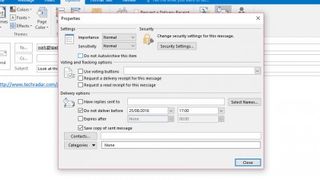
おそらくこれは、Exchange ユーザーや、コンピューターを 24 時間年中無休で使用し続けることを気にしない POP/IMAP ユーザー向けのものかもしれませんが、それでも、Outlook では、特定の時間に電子メールを配信するようにスケジュールを設定できます。これは、時限リリース、国際コミュニケーション、または単に非社会的な時間に働いているように見せる場合に便利です。
理由が何であれ、これを実現するのは簡単です。いつものようにコンポーザーで電子メールを作成し、[オプション] > [配信の遅延] に進みます。メッセージを配信したい日時を適切なフィールドに入力します。これは現地時間なので、国際的な変動がある場合は調整してください。それから [OK] をクリックします。
4. フォルダーを検索する
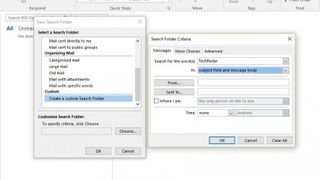
受信箱の仕分けは、毎日大量に届くメールに返信するのと同じくらい時間と労力のかかる作業になる場合があります。ただし、Outlook の特定の機能により、必ずしも並べ替える必要はありません。検索フォルダーは、その中で見つかった用語に基づいてメールを自動的に分類します。おそらく「注文書」または「請求書」です。絶対確実というわけではありませんが、確かに便利です。
検索フォルダーを作成するには、管理する受信トレイの下にある [検索フォルダー] 見出しをクリックし、[新しい検索フォルダー] を選択します。フォローアップ用にマークされたメール、未読メールなど、さまざまなテンプレートがありますが、一番下のオプションでは、正確な仕様に基づいて検索フォルダーを作成できます。
5. ジャンク品の処理
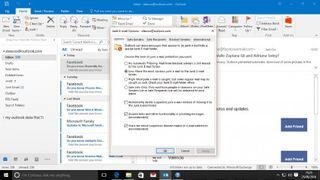
迷惑メールへの対処はプロセスの残念な部分ですが、単一の送信者をブロックするだけではありません。[ホーム] > [迷惑メール] > [迷惑メール オプション] に移動して、Outlook のあらゆるスパム回避策にアクセスします。
アカウントのアクセス要件をどの程度厳しくするかはあなた次第です。たとえば、[差出人セーフ] タブから送信者をホワイトリストに登録し、[オプション] タブで適切な選択を使用して、許可した送信者以外のすべてからの迷惑メールを自動的に除外できます。[インターナショナル] タブを使用して、トップレベル ドメイン全体からのアクセスをブロックすることもできます。
6. 暗号化を使用する

手間はさらに増えますが、電子メール暗号化が提供する追加のセキュリティ層は、重大な状況で違いを生む可能性があります。Outlook が暗号化をサポートしているかどうかはすぐにはわかりませんが、どこを見るべきかがわかれば簡単です。
[ファイル] > [オプション] > [セキュリティ センター] に進み、[セキュリティ センターの設定] をクリックします。[電子メール セキュリティ] をクリックし、[デジタル ID の取得] をクリックするとブラウザ ウィンドウが開き、メールを暗号化するための関連資格情報を提供するさまざまなサービスが表示されます。
すべてのサインアップが完了したら、電子メール セキュリティ タブに戻り、適切な暗号化オプションをオンにします。ただし、受信者がキーを持っていることを確認してください。そうしないと、メールが送信されません。
7. 簡単な手順
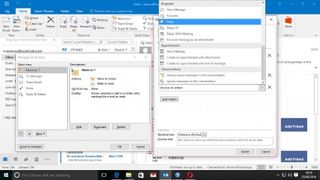
[ホーム] リボンの [クイック ステップ] セクションを使用すると、電子メールを素早く処理することができます。デフォルトでは、メールをフォルダーに移動したり、マネージャーに転送したりするなど、一般的に使用されるアクションが多数含まれていますが、正確な仕様に合わせてメニューをカスタマイズできます。
まず、右下隅にあるアイコンをクリックしてウィンドウを展開します。[新規] をクリックし、[カスタム] を選択し、ドロップダウン ボックスを使用して自動化するアクションを選択します。選択に満足したら、カスタムの [Ctrl]+[Shift]+数値ショートカットを割り当てることもできます。つまり、キーボードから手を離さずにアクションを実行できます。
8. カレンダーの調整
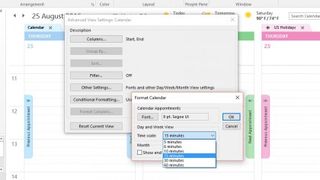
私たちは皆、一日をきちんと 30 分ごとに分けて過ごしたいと思っていますが、常にそうであるとは限りません。Outlook のカレンダー ビューでは、1 日をより正確なスライスに分割できます。空のカレンダー スペースを右クリックし、[表示設定] > [その他の設定] を選択し、好みに合わせてタイムスケールを変更するだけです。
また、タスク リストとカレンダー ビューを組み合わせて、その日の業務を全体的に把握することも非常に便利です。カレンダーを開いて [表示] リボンに移動し、[毎日のタスク リスト] ボタンを使用して好きな場所に配置するだけです。
9. 状況報告
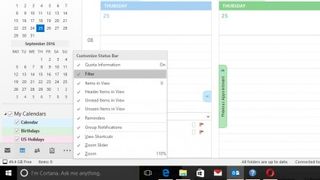
画面下部のステータス バーを調整して、見たいものを正確に表示できます。たとえば、ズーム コントロールをまったく使用しない場合は、完全に削除できます。スペースが限られているアカウントを使用している場合は、残りの電子メール クォータを表示する機能を追加できます。右クリックしてカスタマイズメニューを表示し、必要な情報を無効または有効にします。
画面最上部のクイック起動ツールバーにも同じことが当てはまります。ツールバーを右クリックし、[クイック起動ツールバーのカスタマイズ] を選択して、表示するアイコンを設定します。また、[ファイル] に移動して独自のリボン メニューを作成することもできます。 > [オプション] > [リボンのカスタマイズ]。
10. winmail.datを追放する
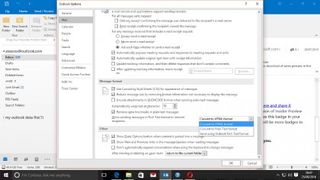
これは、何年も続いている奇妙な問題ですが、どういうわけか、Outlook 2016 の時代から続いています。メールを送信すると、特定の受信者が、開けない謎の添付ファイル (winmail.dat) を受信すると苦情を言います。または何かをしてください。なぜ彼らはそれを理解するのでしょうか?RTF 形式でメールを送信しており、これが、含まれているすべてのフォントと添付ファイルをパッケージ化する Windows の方法だからです。
これを停止するには、プレーン テキストまたは HTML を使用してメッセージを送信します。[ファイル] > [オプション] > [メール] に進み、[メッセージ形式] まで下にスクロールし、Outlook がリッチ テキスト メッセージを HTML 形式に変換するように設定されていることを確認して、この問題が再発しないようにします。
- Apple コンピューター ユーザーの場合は、 Outlook for Mac 2016 のヒントをご覧ください(新しいタブで開きます)